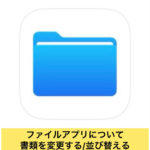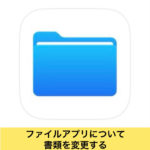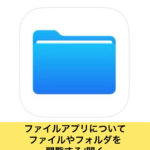iPhone画面縦線、液晶漏れ修理も即日対応可能なiPhone修理serviceにお任せ下さい❕

iPhone修理 画面縦線 液晶漏れ 太田
■iPhone画面縦線、液晶漏れ修理 事例
修理店舗 iPhone修理 service太田
【iPhoneXR画面縦線、液晶漏れ修理⭐iPhone修理service太田店⭐】
こんにちは~✨iPhone修理service太田店です🤩✨
最近は暖かくなりとてもいいお天気が多いですね~😉暖かくなるとお花見やいちご狩りなど
楽しことがたくさんです🍓🌸
皆さんカメラなど故障してないですか❓せっかくの思い出の一枚故障などで撮れないと残念です😥
今からでも遅くはありませんのでiPhoneのお困りごとがあったら【太田、高崎、伊勢崎、伊勢崎宮子、前橋】
各店舗ございますので是非iPhone修理serviceにご相談ください❕
また当店ではコロナウイルス対策、店内の消毒など感染症対策をしっかり行っておりますので
安心してご来店ください😄👍
今日はiPhoneXR画面縦線、液晶漏れ修理です❕❕
ご近所にお住いの何度か当店をご利用いただいているお客様で、「昨日iPhone落としちゃったら
こんなことになちゃった💦直せますかね?」との事でiPhone拝見させていただくと。。
画面が見えないほどの縦線と画面下には液晶漏れを起こしている状態でした😰
お客様に修理時間、料金などご説明し早速受付をすませていざ❕iPhoneXR画面縦線、液晶漏れ修理開始です👍
⇩⇩⇩iPhoneXR画面縦線、液晶漏れ修理前画像⇩⇩⇩

iPhoneの画面には強化ガラスが採用されていますが、それでも落下などで強い衝撃が加わってしまうと
簡単に割れてしまいます。またiPhoneの画面が割れた際、タッチ操作ができなくなるだけでなく
内部で液晶漏れを起こしてしまう場合もあります
⚠iPhoneの画面割れで液晶漏れが起きるとどうなる?
iPhoneの画面割れによって液晶漏れが起きると、画面に黒いシミができたり、白色や虹色の縦線が入ったり、
全体的に色が変わったりするなど、iPhoneを使用するには困難な状態になってしまいます
また最初は小さな液晶漏れでも症状が悪化してくると範囲が大きくなることも少なくありません
その他にも、タッチを感知するセンサーが誤作動を起こしてゴーストタッチを起こしてしまうこともあります
iPhoneでゴーストタッチが起きてしまうと画面ロックのパスコードを正常に入力できなくなります
更に画面ロックのパスコードが勝手に入力されて10回以上間違えてしまうと「iPhoneは使用できません」
という表示が出てiPhoneを初期化しないと使用できない状態になってしまいます
iPhoneの液晶漏れによって画面が見えない場合でも、内部で勝手に動いていることもある為注意が必要です
液晶漏れによるダメージを防げたとしても画面が割れているiPhoneは非常に脆弱です
iPhone本体の強度や耐水性が著しく低下しているため、少しのホコリや水分が入り込んでしまった場合
本体に大きな問題を引き起こしてしまう原因になります
最初は軽度の画面割れや液晶漏れだったとしても、上記の理由から症状が悪化すると深刻な故障に繋がる
可能性があるため、iPhoneの画面が割れていたり、液晶漏れが起きている状態の場合は
無理に操作しようとせずに早めに修理する事をお勧めします❕
さてiPhoneXR画面縦線、液晶漏れ修理も無事に終わり、一つ一つ丁寧に動作確認をしていきます😋
お客様にも確認していただき、「ありがとう~助かりました❕」との事で笑顔でお帰りになりました💙✨
⇩⇩⇩iPhoneXR画面縦線、液晶漏れ修理後画像⇩⇩⇩
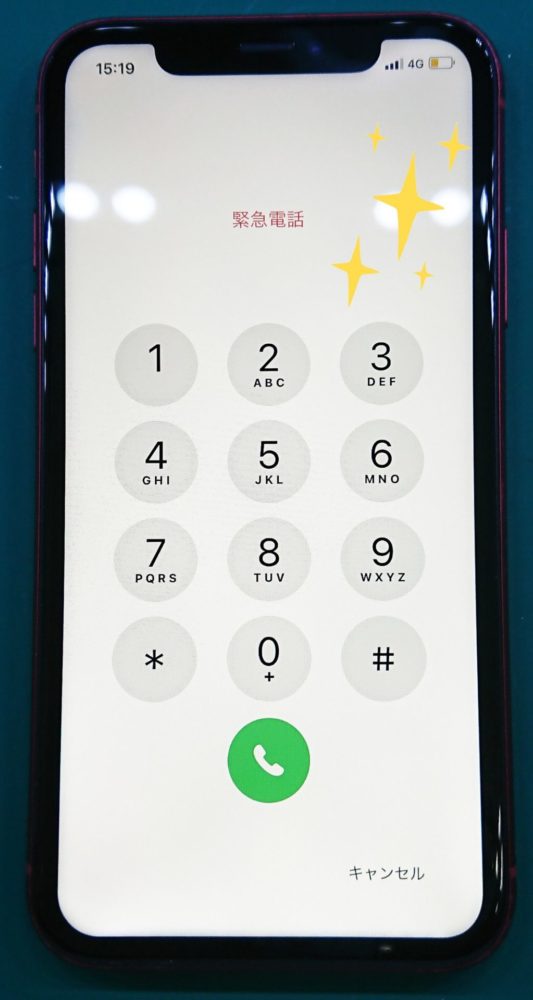
■使用部材・修理時間
使用部材:iPhoneXRパネル
修理時間:約30分程(動作確認時間を含む)
■お客様の声
iPhoneすぐ落としちゃって、いつも利用させてもらってるんだけど
早くて丁寧で安心して預けられるよ~本当にいつもありがとうございます❕
また何かあったらよろしくお願いします❕との事でとても嬉しいお言葉を頂きました🥰
何かありましたらいつでもご相談ください✨
■まとめ
今回のような【画面割れ、画面縦線、液晶漏れ】などの予期せぬトラブルは誰にでも起こりえます
どうしたらいいのか分からない、修理の相談したい時は、【悩まず、遠慮なく】
iPhone修理serviceにお気軽にお問い合わせください😎✨そのまま放置をしていると故障がすすみ、
症状が悪化してしまう恐れがあります💦
早いうちに手をうつことで不具合を最小限にとどめたり、直る可能性も必然と高まりますので
ご検討されることをおすすめします✨iCloudやコンピュータにデータをバックアップしておけば
もし初期化しても再びデータをインポートして、通常どおり使えるようになる可能性があります
そんな時の為にも、バックアップはしておくことをお勧めします❕❕
★iCloudへのバックアップの方法★
1:ホーム画面にある「設定」を押す
2:「設定」にある「自分の名前」を押す
3:「Apple ID」にある「iCloud」を押す
4:「iCloud」にある「iCloud バックアップ」を押す
5:「iCloud バックアップ」をオンに切り替え
6:表示される「iCloud バックアップ開始」の「OK」を押す
7:「iCloud バックアップ」がオンに切り替わったら「今すぐバックアップを作成」をタップ
8:バックアップの時間が表示されるとバックアップは無事完了
データに関してはご自身での管理となっており、、
自分は大丈夫と思わず、いざという時の為に皆さんバックアップを
日頃から取っておくことをおススメします°˖✧◝(>▿<)◜✧˖°
PCをお持ちの方はiTunes経由でPCにバックアップを取ったり、、
PCを持っていない方でもiCloudにデータをバックアップすることが可能です(。-`ω-)
今回修理のほかにも、
カメラが映らない
充電の減りが早い
充電ができない、または充電%がたまっていかない
水没してしまった
電話の時の相手の声が聞こえない、またはこっちの声が相手に届かない
なんでもお気軽にご相談ください❕iPadの修理も大歓迎です(^_-)-☆
修理にお困りの方、、修理しようか迷ってる方は是非1度ご相談下さい✨
もちろん来店でも、お電話でも大歓迎です(/・ω・)✨
他にもiPhoneケースやガラスフィルム、、雑貨などもありますので
ぜひ!お店にも遊びに来てください😘キャンペーンもやってますよ~👍✨
■iPhone修理Service キャンペーン情報

公式LINE 登録でクーポンをゲットしよー(*’▽’*)

来店・修理の予約で1000円OFF

iPadももちろん即日修理可能ですでの是非お問い合わせくだだい。